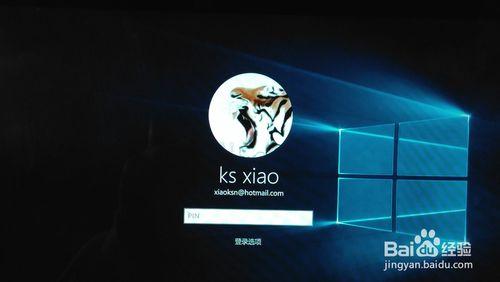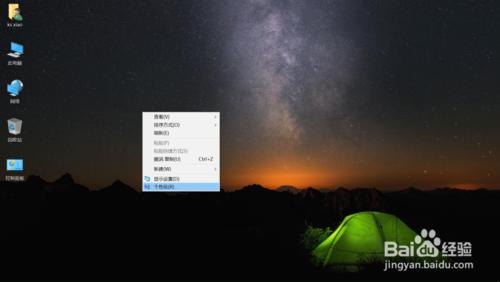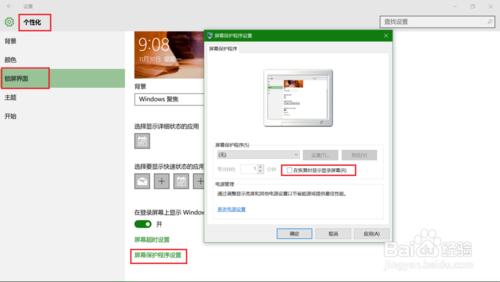怎麼解除計算機鎖定?
計算機的鎖定一般有四種,一是鎖定大寫輸入;二是鎖定數字鍵;三時鎖定螢幕,返回桌面時需要輸入密碼;四是輪動條鎖定。下面就來說說怎麼解除計算機的這四種鎖定。
因為都需要使用鍵盤上的按鍵,所以多數時候以鍵盤來說明。
工具/原料
計算機
計算機鍵盤
方法/步驟
先來說說大寫輸入的鎖定、解鎖。大寫輸入的鎖定可以按一下鍵盤上的“Caps Lock”鍵,按下之後如果鍵盤上有提示燈的就會亮或者暗,亮則代表已經鎖定,輸入就只能輸入大寫字母了。暗則代表未鎖定。
解鎖也同樣按一下鍵盤上的“Caps Lock”鍵。
第二種數字鍵盤區的鎖定、解鎖。數字鍵盤區的鎖定需要按一下鍵盤上的“Num Lock”鍵,按下之後如果有提示燈的鍵盤提示燈會亮或暗,亮代表數字鍵盤區未鎖定,可以使用。暗則代表數字鍵盤區已經鎖定,無法使用。
解鎖也是同樣按一下“Num Lock”鍵。
第三種螢幕鎖定,當我的電腦待機一段時間的時候電腦會出現鎖屏,或者在我暫時離開又不想電腦給有心人操作的時候,按住win鍵+L就能手動鎖定計算機。
我用的是win10,按住win鍵+L後它的鎖屏介面是這樣的,只要輸入密碼就可以解鎖了。
如果希望過一段時間電腦不出現鎖屏,可以按照如下設定,在個性化設定中設定“螢幕保護程式設定”,把“在恢復時顯示恢復螢幕”的勾去掉即可。
注:我這裡使用的是win10,win8和win10的設定方式一樣,win8一下版本需要在桌面右鍵——屬性中設定。
第四種是一種非常不常用的計算機滾動條鎖定,鎖定和解鎖都是按一下鍵盤上的“Scroll Lock”鍵,因為不常用所以不展開說明了。
注意事項
當計算機出現各種鎖定的時候,不要慌,分析具體原因解決具體問題才是關鍵。